
Saya coba buat tutorial koneksi internet dengan ponsel SonyEricsson K750i (mumpung dapet pinjeman dari temen nih, he he he). Selain ponsel SE K750i, peralatan lain yang dibutuhkan adalah kabel data yang bawaan dari K750i, dan software SonyEricsson PC Suite. Untuk software SE PC Suite, saya install dari CD bawaan SE K320i (versi 1.30.52, untuk versi terbaru bisa didonlod di situ SonyEricsson), karena cari cd bawaan K750i gak ketemu. Sistim Operasi, saya pakai Windows XP Professional SP2 pada desktop PC Intel 2,26
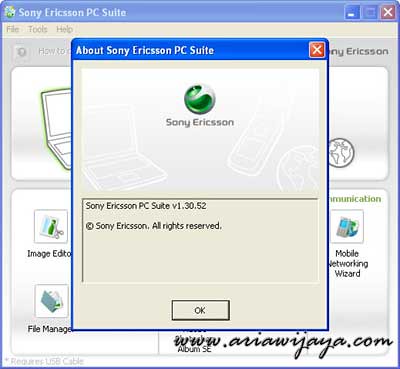
Oke, sebelum kita mulai setup koneksi, sebelumnya kita install dulu software SE PC Suite (kalo udah terinstall bisa langsung masuk proses setup). Setelah SE PC Suite terinstall, sambungkan ponsel dengan PC/laptop, saat pertama kali dihubungkan, seperti biasa windows akan mendeteksi ponsel dan menginstall secara otomatis driver-driver yang dibutuhkan.
Setelah semua driver terinstall, jalankan SE PC Suite dan kita mulai proses setup koneksi dengan memilih Mobile Networking Wizard.
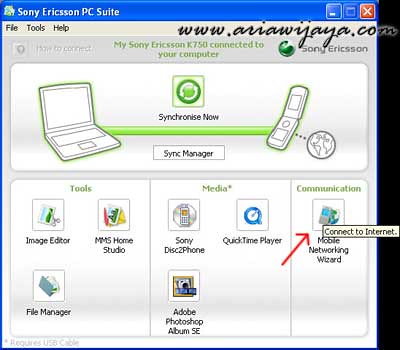

Selanjutnya kita buat koneksi baru dengan memilih File > New connection…. Untuk pilihan koneksi, kita pilih koneksi dengan GPRS/3G (SE K750i support GPRS, tapi belum 3G)
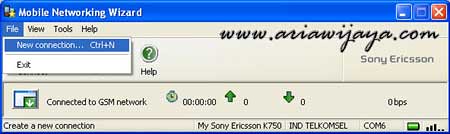
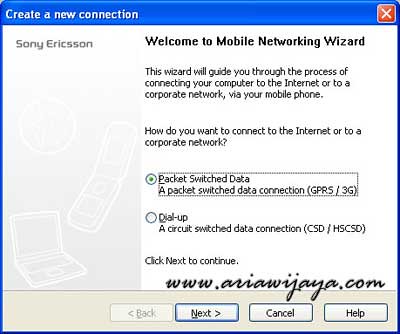
Untuk modem, kita pilih modem SE K750i USB WMC Modem.
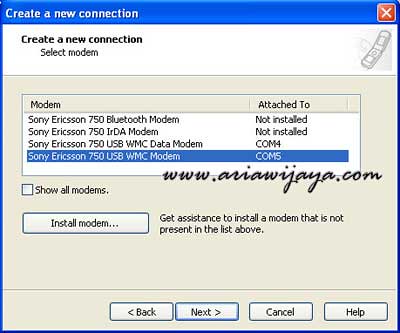
Berikutnya, kita beri nama koneksi yang kita buat ini (di sini saya beri nama Flash Unlimited on K750i).
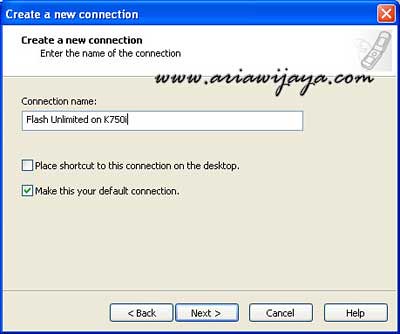
Tahap berikutnya adalah seting operator yang kita pergunakan, untuk seting ini saya pergunakan Manual mode (nantinya mengisikan parameter koneksi sesuai operator GSM yang kita pakai).
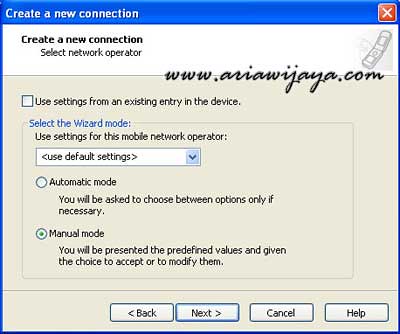
Masukan parameter pertama yaitu APN (Access Point Name), karena saya pakai Flash Unlimited, maka APN-nya ‘internet’. Untuk username dan password dikosongkan (karena Flash Unlimited tidak membutuhkan username dan password). Untuk parameter lain, silakan lihat di artikel Parameter Koneksi Internet.
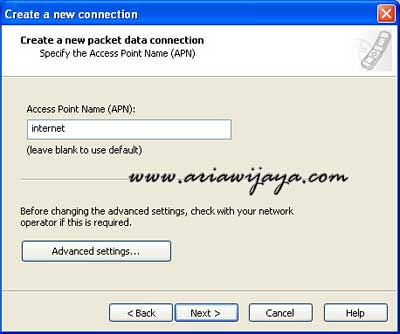
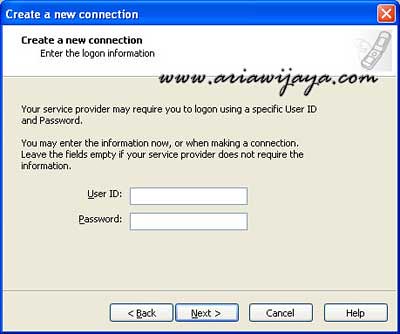
Simpan seting koneksi dengan memilih Finish.

Sampai di sini proses setup koneksi telah selesai, selanjutnya kita lakukan koneksi internet. Untuk melakukan koneksi, klik Connect pada panel Mobile Networking Wizard.

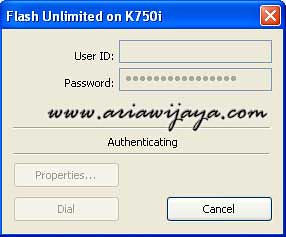
Jika koneksi berhasil, seperti biasa, pada System tray akan muncul notifikasi koneksi. Dan kita bisa mulai browsing.
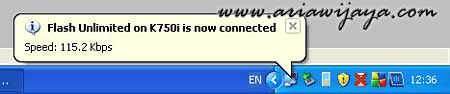
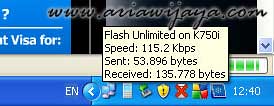
Saya coba untuk melakukan pengujian koneksi dengan menggunakan Speedtest.net, hasil yang bisa dicapai adalah, untuk download 0,07 Mbps = 70 Kbps dan upload 0,02Mbps = 20 Kbps.

Tapi, sekali lagi hasil tes bisa berbeda-beda untuk masing-masing lokasi, tergantung dengan kondisi sinyal ponsel, dan kepadatan pengguna.
Selesai, selamat mencoba, semoga bermanfaat.
Tidak ada komentar:
Posting Komentar